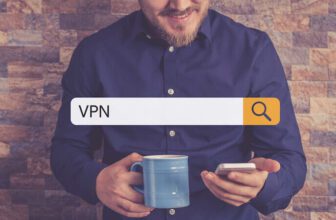iPad y iPhone son dispositivos de uso común y forman parte de la vida cotidiana de millones de personas. A menudo surge la necesidad de conectar el iPad al TV para aprovechar y disfrutar al máximo de todas las aplicaciones y características de la tablet de Apple.
En este artículo hablaremos sobre cómo conectar el iPad al TV, tanto por cable como a través de WiFi utilizando herramientas y dispositivos que pueden hacerte la vida más sencilla. Encontrarás el método que mejor se adapte a tus necesidades para disfrutar en tu televisor del contenido multimedia y de los juegos de tu iPad.
No siempre tenemos la posibilidad de tener un Smart TV y, en ocasiones, no todos son compatibles con las tecnologías de Apple. Es por ello que encontrarás útil esta guía y toda la información acerca de cables y gadgets relacionados con la conexión de iPad y TV.
Si no tienes un iPad sino una tablet de otra marca, puedes leer nuestra guía sobre cómo conectar tu tablet al TV.
Conectar iPad al TV con cable (por HDMI, etc.)
Muy a menudo la dificultad de usar productos Apple radica en su grado de compatibilidad con productos de marcas de terceros. Sin embargo, conectar la tablet a la TV es una operación fácil si tienes todos los componentes adecuados, y esto también se aplica cuando se trata de conectar el iPad al TV con cables.
El consejo es utilizar productos originales de Apple o aprobados por la compañía de Cupertino. Además, deberás verificar la versión de tu iPad.
De hecho, existen diferentes modelos y no todos tienen las mismas funciones y conectividad. Veamos algunas de estas variables.
Conectar iPad a la TV con adaptador multipuerto USB-C al HDMI
Si tu iPad es Pro y, por lo tanto, tiene un puerto USB-C, existe un adaptador de USB Type-C a HDMI para conectar simplemente un cable HDMI. Este último se conectará al puerto de tu televisor y, de esta manera, podrás conectar fácilmente los dos dispositivos (iPad y TV).

Los adaptadores son herramientas que permiten transmitir la señal de un dispositivo (iPad en este caso) y traducirla en una señal comprensible a otro dispositivo (TV), para poder transmitirla en un formato de audio/vídeo. Debes, por supuesto, tener un televisor que tenga puerto HDMI. Puedes comprobar en este enlace qué modelos de iPad disponen de puerto USB Type-C. Una vez conectado, podrás acceder a todas las apps compatibles con esta función como Netflix, Prime Video y otras.
Asegúrate de tener batería en el iPad, ya que no podrás cargarlo mientras que el puerto USB esté ocupado.
Adaptador Apple Lightning Digital AV
En el caso de modelos sin USB Type-C, como iPad mini, iPad Retina o iPad Air, existen cables Apple (o compatibles) para conectar el iPad a la televisión de una forma sencilla y rápida.
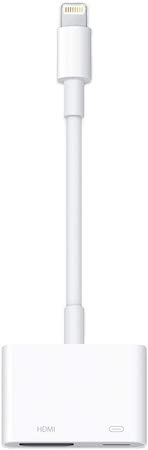
La conexión es idéntica a la anterior: el adaptador, en este caso, se llama Lightning y tiene un extremo con una clavija especial de Apple y una caja con una entrada HDMI, en la que se debe insertar un cable que luego terminará en el puerto de tu TV.
De esta forma, además de garantizar una conexión estable y en Full HD, podrás duplicar la pantalla de tu iPad e iniciar las diferentes aplicaciones directamente en la televisión.
Este tipo de conexión garantiza una señal de audio/vídeo muy estable.
Adaptador Apple AV digital a 30 pines para conectar iPads antiguos a TV
En el caso de los iPads antiguos (iPad, iPad 2 o iPad de tercera generación) se necesita un adaptador diferente a los vistos hasta ahora. En este caso, tenemos un puerto hecho para clavijas a 30 pines. Sin embargo, podrás conectar el iPad al TV sin demasiados problemas comprando el adaptador adecuado.

En estos adaptadores, tendremos un extremo con la clavija de 30 pines, que se conectará iPad. El adaptador, por otro lado, tendrá un puerto HDMI al que conectar el cable que luego irá al televisor.
En este caso, sin embargo, tendrás limitaciones de calidad de video: las aplicaciones y los juegos estarán a 1080p, mientras que la resolución de los vídeos estará en 720p.
Conectar iPad a TV sin cables o por WiFi
Si no quieres tener cables dispersos por casa y prefieres evitar levantarte del sofá para manejar el iPad conectado al televisor, puedes optar por otros sistemas inalámbricos, muy efectivos. Tienes la posibilidad, de hecho, de conectar el iPad al TV sin usar cables o adaptadores, a través la señal WiFi y algunos gadgets muy interesantes. Estos son algunos de ellos.
Cómo ver iPad en TV con AirPlay y Apple TV
Apple ha desarrollado en los últimos años un sistema de comunicación inalámbrica que permite conectar todos sus dispositivos: Mac, iPhone, iPad con un TV o monitor compatible. El sistema se llama Apple AirPlay, ahora en su segunda generación.
Con AirPlay puedes conectar tu iPad al TV en solo unos pocos pasos, siempre y cuando se cumplan algunas suposiciones importantes. En primer lugar, debes tener un Smart TV que admita Apple o un Apple TV que, entre otras cosas, también permita conectar dispositivos Apple y verlos en la pantalla del televisor.
El Apple TV es similar a un TV box y, conectado al Internet doméstico (a través de Ethernet o WiFi) y al televisor a través de HDMI, permite acceder a un número considerable de aplicaciones de entretenimiento como juegos o plataformas de transmisión de vídeo.
Es, junto con el Fire TV Stick y Chromecast, uno de los métodos más populares para conectar el smartphone al TV, así como a otros dispositivos móviles (también permite la conexión PC – TV)
Netflix, Youtube, Spotify estarán a tu alcance desde tu televisor y también puedes conectar el iPad al televisor a través de AirPlay siguiendo unos sencillos pasos (enumerados a continuación). Todos los modelos de Apple TV garantizan la máxima estabilidad y calidad de vídeo (Full HD y 4K).
Apple TV y AirPlay son una solución útil en caso de que necesites ver fotos o vídeos hechos con iPad o iPhone o para disfrutar de un videojuego en una pantalla más grande.
Para poder hacer este método:
- asegúrate de que el iPad y el Apple TV estén conectados a la misma red WiFi;
- desde tu iPad, accede al contenido que quieras compartir en tu televisor;
Para iOS 12 y sistemas operativos posteriores, debes acceder al Centro de control deslizando el dedo de arriba a abajo, comenzando desde la esquina superior derecha. Para sistemas anteriores a iOS 12, desliza el dedo hacia arriba desde la parte inferior. - toca el icono de AirPlay (una pantalla con un triángulo al lado);
- selecciona el dispositivo en el que compartir el contenido, en este caso Apple TV;
En pocos segundos el TV reproducirá lo que ves en tu iPad.
Conectar iPad TV: duplicar con AirPlay (mirroring)
Si deseas duplicar, es decir, proyectar mediante mirroring toda la pantalla del iPad en el televisor, simplemente ve al menú AirPlay y habilita Screen Mirroring (Duplicación de pantalla). De esta manera, podrás ver sin problemas todo lo que sucede en tu iPad en la pantalla del televisor. Apple TV es la solución ideal para aquellos que ya tienen, o desean, crear un ecosistema Apple.
Ver iPad en TV con Chromecast
Otro gadget muy popular que puede conectar el iPad al televisor es el dongle de Google: Chromecast. Esta herramienta permite acceder a aplicaciones como plataformas de streaming populares (Netflix, Spotify, Infinity, etc.), pero también a otras características.

La conexión entre TV y Chromecast es a través del puerto HDMI, mientras que Chromecast y iPad compartirán WiFi. A partir de aquí solo necesitas:
- iniciar contenido en tu iPad
- hacer clic en el icono de transmisión de Google Cast (una especie de pantalla con ondas)
- seleccionar tu Chromecast para comenzar a transmitir vídeo en el televisor.
En pocos segundos tendrás el vídeo en formato Full HD, que podrás ver cómodamente en tu televisor, controlando todo desde el propio iPad.
Mirroring iPad TV con Chromecast
Sin embargo, en caso de que desees duplicar con Chromecast desde iPad a TV, la cosa es un poco más compleja, pero igualmente posible.
De hecho, Chromecast no es compatible con AirPlay y, por lo tanto, para reproducir la pantalla de tu iPad en el televisor tendrás que confiar en aplicaciones de terceros.
Existen varias apps que permiten conectar el iPad al televisor para duplicar la pantalla, entre ellas, destacamos Replica. En la versión gratuita (14 días es la duración de la versión de prueba), tendrás que aguantar la publicidad. Si, en cambio, pagas un precio de 1,99 euros/mes podrás utilizarla sin los molestos banners.
Una vez que hayas descargado la aplicación, deberás elegir el dispositivo Chromecast en el que duplicar la pantalla. Después de ello deberás tocar el botón adecuado. En este punto, contarás con la pantalla de tu iPad reproducida en HD (con la versión de pago).
Conectar iPad a smart TV
En caso de que dispongas un televisor de última generación, es posible que no necesites dispositivos adicionales y podrás conectar el iPad directamente al TV de forma inalámbrica. Solo necesitarás:
- conectar iPad y TV a la misma red WiFi;
- iniciar el contenido que deseas ver;
- tocar el ícono de AirPlay en tu iPad durante la reproducción;
- seleccionar el TV entre los dispositivos disponibles.
Inmediatamente tendrás la reproducción en tu TV con una excelente estabilidad y calidad. Puedes ir a la página oficial de Apple para ver los modelos que admiten AirPlay.
Conectar iPad a TV: en resumen
Hemos visto diversas soluciones para conectar el iPad al TV, tanto con cables como vía WiFi, utilizando dispositivos especiales o el propio televisor, si se trata de un smart TV y es compatible. La mejor solución depende de tus necesidades y de los dispositivos que tengas a disposición.
Si tienes iPads más antiguos, la solución con cable es la más inmediata y sencilla. Es importante confiar en los productos de Apple para tener el máximo rendimiento en cualquier condición. Si tienes un mayor presupuesto, puedes considerar comprar dispositivos como Apple TV y Chromecast (la versión básica de este último tiene un precio más asequible).
Si, por otro lado, deseas darte un capricho o necesitas cambiar de televisor, considera comprar uno que admita AirPlay de forma nativa. En caso de que tengas varios dispositivos Apple, tener un sistema integrado de conexión será, por supuesto, una gran ventaja para aprovechar al máximo tu TV y todos los demás dispositivos IoT de tu smart home.







![Lightning to HDMI Adaptador [Certificado MFi] adaptador hdmi iPhone y iPad Cable...](https://m.media-amazon.com/images/I/31XHXW9BE5L._SL160_.jpg)